Vytváření titulků pro videa na CapCut pomůže uživatelům popsat video obsah způsobem, který je pro diváky snadno srozumitelný a podrobný. Použití CapCut k vytváření titulků pro videa je poměrně jednoduché, ale velmi efektivní.
Pokud pravidelně upravujete videa pomocí CapCut , je vytváření titulků pro videa pomocí tohoto nástroje nutností. Už víme příliš mnoho o funkcích CapCut, jasně známe účinnost a vliv CapCutu s Youtube nebo Tiktok. Videa s titulky budou mít často silnější přitažlivost než běžná videa. Podle tohoto článku vás EU.LuckyTemplates velmi jasně a rychle provede vytvářením titulků videa pomocí CapCut.
CapCut je dnes nejoblíbenější bezplatná aplikace pro úpravu videa na mobilu. Poskytuje všechny potřebné nástroje od řezání, dělení, vkládání textu, přidávání filtrů & efektů, korekce barev... Kromě základních funkcí má CapCut také pokročilé funkce jako Layer, Mask, Keyframe, vizuální efekty, 3D, Chroma key ... Zejména můžete také vkládat titulky.
Video tutoriál o vytváření titulků pro videa pomocí CapCut
Pokyny pro automatické vkládání titulků do videí na CapCut
Krok 1: Nejprve v telefonu otevřete aplikaci CapCut a poté klikněte na Nový projekt .
Krok 2: Vyberte video , pro které chcete vytvořit titulky, a poté klikněte na tlačítko Přidat v pravém dolním rohu obrazovky.
Krok 3: V rozhraní pro úpravy videa se dotkněte ikony T .



Krok 4: Chcete-li vytvořit titulky pro video, klikneme na Automatické titulky ve spodní části obrazovky.
Krok 5: V tuto chvíli se na obrazovce objeví okno Vytvořit automatické titulky , nastavte zvuk a jazyk titulků. Poté klepněte na tlačítko Pokračovat .
Krok 6: Dále chvíli počkejte, než aplikační systém analyzuje a vytvoří titulky pro vaše video.


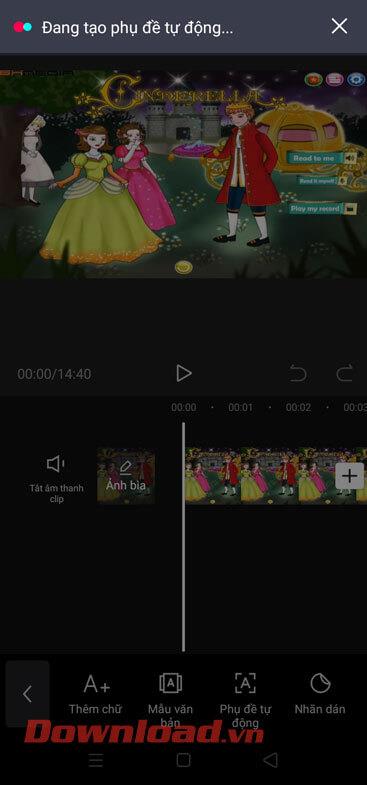
Krok 7: Po úspěšném vložení titulků klikněte na ikonu tlačítka Přehrát a přehrajte si video.
Krok 8: Kliknutím na ikonu šipky v pravém horním rohu obrazovky uložíte video s titulky.
Krok 9: Nastavte Rozlišení, Poměr stran a poté klepněte na tlačítko Exportovat .


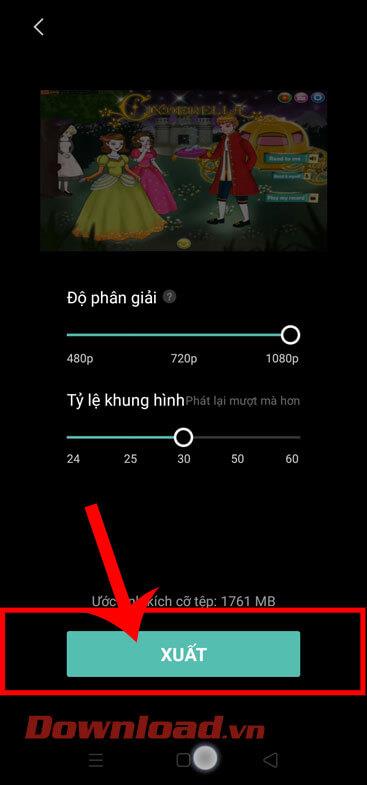
Doufejme, že průvodce EU.LuckyTemplates pro vytváření titulků pro videa na Capcut vám pomůže získat skutečně poutavé a zajímavé video.
Přeji vám úspěch!
![[VYRIEŠENÉ] „Tomuto vydavateľovi bolo zablokované spustenie softvéru na vašom počítači“ v systéme Windows 10 [VYRIEŠENÉ] „Tomuto vydavateľovi bolo zablokované spustenie softvéru na vašom počítači“ v systéme Windows 10](https://img2.luckytemplates.com/resources1/images2/image-2750-0408150428174.jpg)




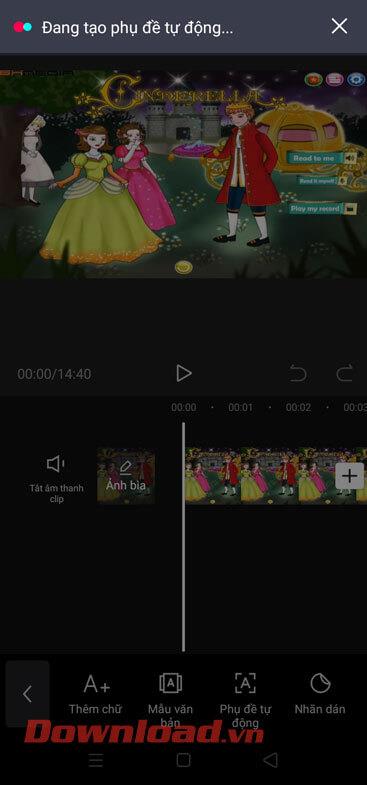


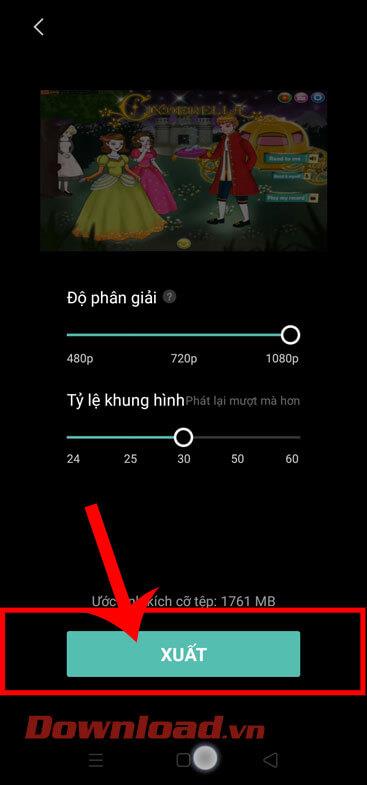

![[OPRAVENÉ] Kód chyby 0x80070035 Sieťová cesta sa nenašla v systéme Windows 10 [OPRAVENÉ] Kód chyby 0x80070035 Sieťová cesta sa nenašla v systéme Windows 10](https://img2.luckytemplates.com/resources1/images2/image-1095-0408150631485.png)






![Chyba 1058: Službu nelze spustit Windows 10 [VYŘEŠENO] Chyba 1058: Službu nelze spustit Windows 10 [VYŘEŠENO]](https://img2.luckytemplates.com/resources1/images2/image-3772-0408151015489.png)